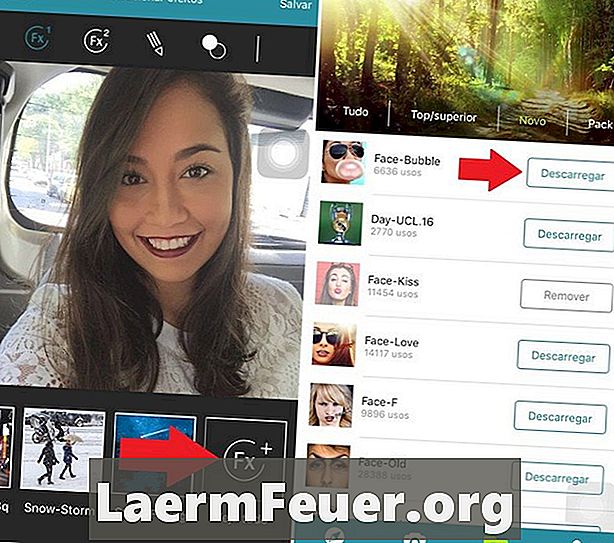
เนื้อหา
ด้วย "Adobe Illustrator" รูปภาพสามารถกึ่งโปร่งใสโดยคลิกที่ตัวเลือก "ความทึบ" ในเมนู "เลเยอร์" ในการปล่อยให้ภาพทึบแสงที่ปลายด้านหนึ่งและอีกด้านโปร่งใสเครื่องมือไล่ระดับสีสามารถใช้ในสี่เหลี่ยมผืนผ้าที่วางอยู่เหนือภาพ จากนั้นใช้ "หน้ากากทึบ" เพื่อทำให้ภาพจางลง ทดลองใช้ตัวเลือกการไล่ระดับสีและการตั้งค่าเพื่อให้ได้เอฟเฟกต์ที่ต้องการ ยกตัวอย่างเช่นใช้ "Radial Gradient" เพื่อทำให้ภาพจางจากจุดศูนย์กลางแทนที่จะเป็นภาพจากด้านหนึ่งไปอีกด้าน
คำสั่ง
-
เรียกใช้ "Adobe Illustrator" คลิกที่เมนู "ไฟล์" และเลือก "เปิด" ไปที่รูปภาพที่คุณต้องการและคลิกปุ่ม "เปิด"
-
คลิกปุ่ม "เครื่องมือสี่เหลี่ยมผืนผ้า" ในกล่องเครื่องมือ ลากจนกระทั่งครอบคลุมภาพทั้งหมด
-
เลือก "เครื่องมือไล่ระดับสี" จากกล่องเครื่องมือ ลากไปมาข้ามสี่เหลี่ยมผืนผ้า สี่เหลี่ยมผืนผ้าจะเปลี่ยนเป็นสีเทาซีดจางจากสีขาวไปทางซ้ายสีดำไปทางขวา
-
ปรับการไล่ระดับสีในสี่เหลี่ยมผืนผ้าโดยคลิกที่แผง "การไล่ระดับสี" แถบที่อยู่ตรงกลางของแผงแสดงการไล่ระดับสีที่ใช้ คลิกปุ่ม "Color Stops" ด้านล่างแถบและลากเพื่อให้พอดีกับการไล่ระดับสีในสี่เหลี่ยมผืนผ้า
-
โปรดทราบว่าภาพจะโปร่งใสเมื่อเป็นสีดำและทึบแสงโดยที่สี่เหลี่ยมผืนผ้าเป็นสีขาว การไล่ระดับสีสามารถย้อนกลับได้โดยคลิกที่ปุ่ม "ไล่โทนสีย้อนกลับ" บนแผง "ไล่ระดับสี"
-
คลิกปุ่ม "เครื่องมือการเลือก" ในกล่องเครื่องมือ ลากไปไว้เหนือรูปภาพและสี่เหลี่ยมผืนผ้าเพื่อเลือกทั้งคู่
-
คลิกที่ "แผงโปร่งใส" คลิกเมนู "เพิ่มเติม" ที่มุมบนขวาของแผง เลือก "Make Opacity Mask" จากรายการตัวเลือก สี่เหลี่ยมจะหายไปและภาพจะจางหายไปเป็นความโปร่งใสทางด้านขวา